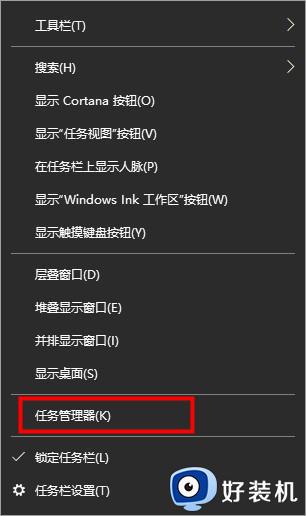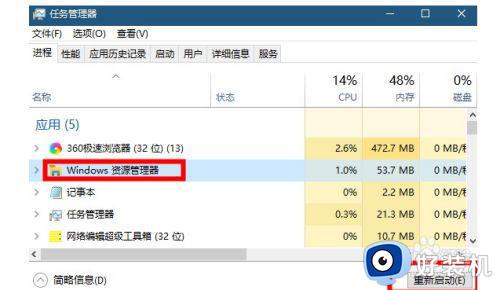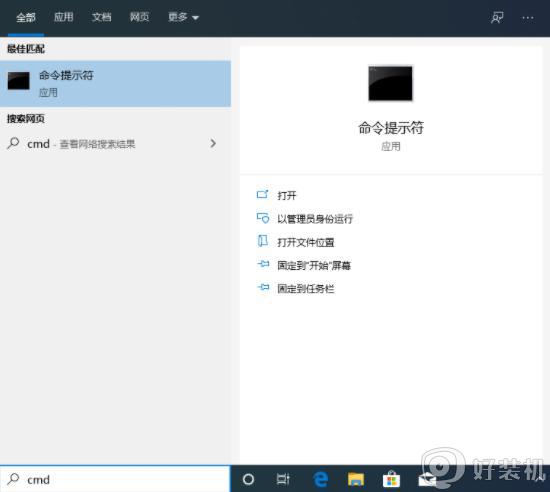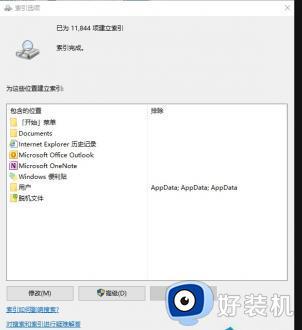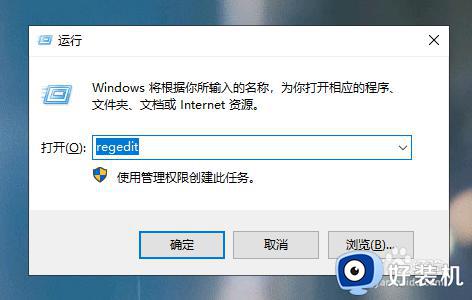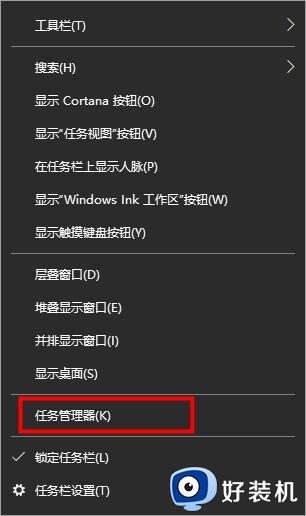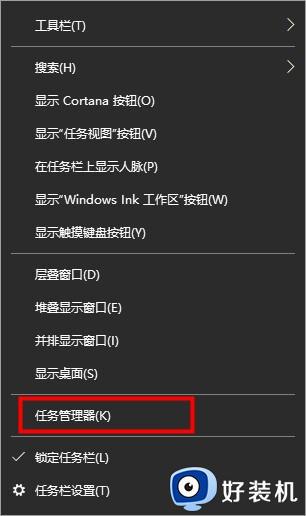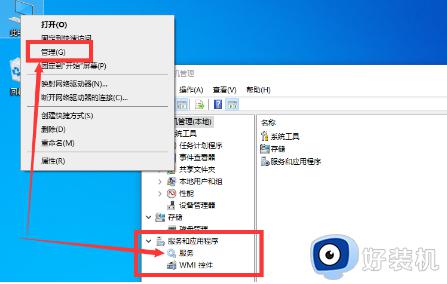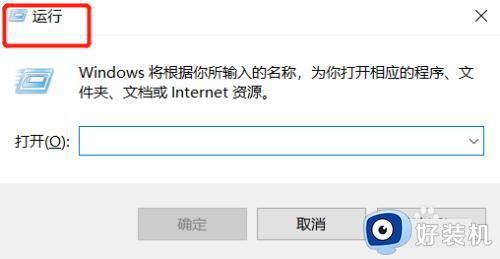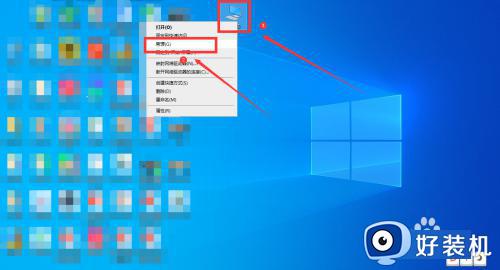Win10搜索框点击没有反应怎么办 Win10搜索框点击没反应的解决方案
Win10搜索框点击没有反应怎么办,在使用微软Win10操作系统时,我们经常会使用搜索框来快速查找文件、应用程序或设置,有时候我们点击搜索框却发现没有任何反应,这让我们感到困惑和不知所措。在本文中,我们将为您介绍Win10搜索框点击没反应的解决方案,帮助您重新启用搜索框并提高工作效率。
解决方法:
方法一:重启window资源管理器
1、右击任务栏空白处,选择选项列表中的"任务管理器"打开。
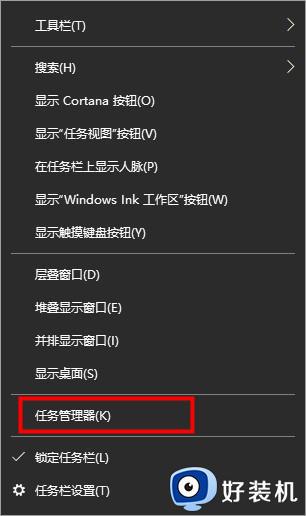
2、在打开的窗口界面中,找到"Windows资源管理器",选中,点击右下角的"重新启动"。
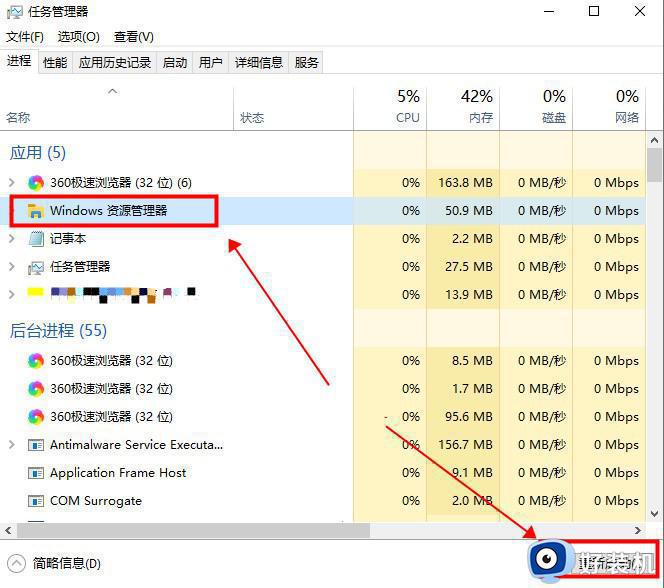
方法二:PowerShell中执行修复
1、在任务管理器中,点击左上角的文件,选择列表中的"运行新任务"。
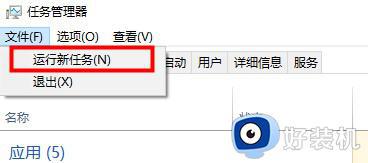
2、在弹出的窗口中,输入"PowerShell",勾选"以系统管理权限创建此任务",点击"确定"。
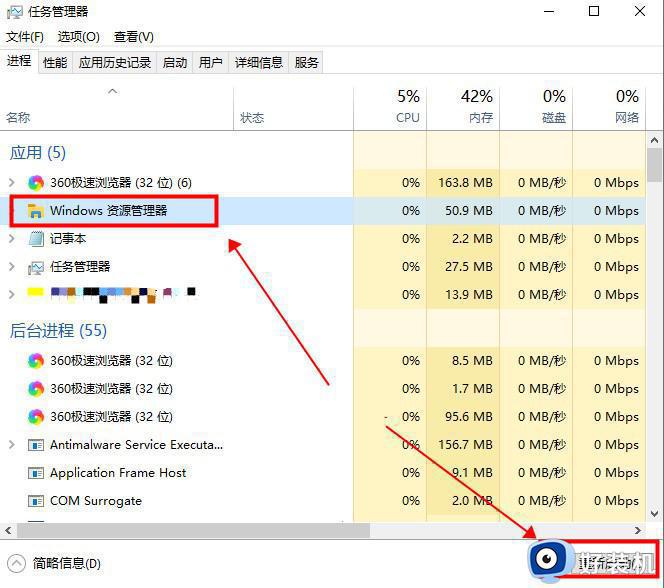
3、进入到新的窗口界面后,输入"Get-AppXPackage -AllUsers | Foreach {Add-AppxPackage -DisableDevelopmentMode -Register “$($_.InstallLocation)AppXManifest.xml”}",最后回车执行命令即可。

以上就是Win10搜索框点击没反应的解决方案的全部内容,如果你也遇到了同样的问题,请参照小编的方法进行处理,希望这些方法能够对你有所帮助。